
U kunt een eenvoudige sneltoets van het toetsenbord gebruiken op uw MAC om een screenshot rechtstreeks naar uw klembord te kopiëren. U kunt het dan overal op uw Apple-computer plakken, inclusief applicaties van derden en iMessage.
Opmerking: Als je de Universele klembordfunctie Ingeschakeld, kunt u zelfs de screenshot op uw iPhone of uw iPad plakken (AirDROP uit de vergelijking innemen).
VERWANT: Hoe screenshot op een Mac
Wanneer Je neemt een screenshot , houd eenvoudig de bedieningssleutel. Als u bijvoorbeeld een screenshot van een deel van het scherm van uw Mac neemt, gebruikt u eerst de opdracht + Shift + 4-toetsenbordcombinatie om de screenshot-modus in te voeren.
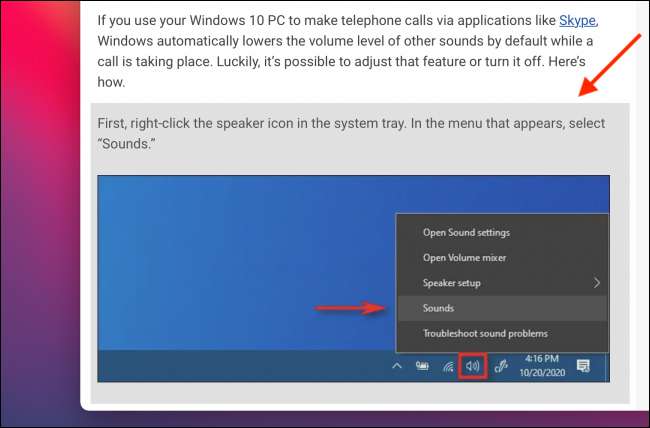
Houd vervolgens de CNTL-toets ingedrukt terwijl u het deel van het scherm selecteert dat u wilt vastleggen.
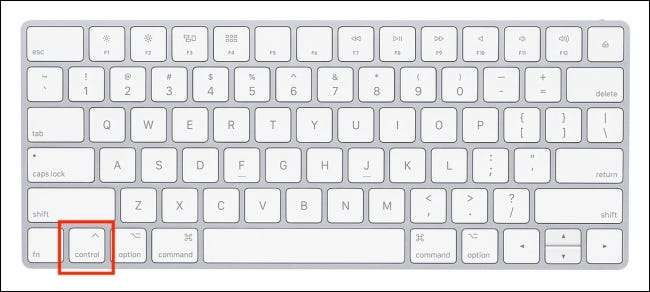
De vastgelegde screenshot is nu in je klembord. Je kunt het met iemand delen via een bericht of het delen van toepassing op je Mac, inclusief berichten (zoals hieronder getoond).
Selecteer een gesprek en gebruik de sneltoets CMD + V om de afbeelding in het tekstvak in te plakken. Druk op de toets Enter om de screenshot te verzenden.
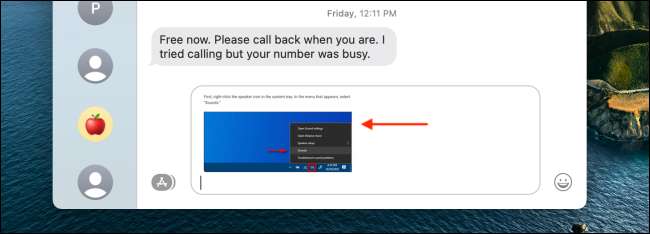
U kunt ook de screenshot in Voorbeeld openen om het verder te bewerken. Open de voorbeeld-app en in de optie "Bestand" in de menubalk, kies de optie "Nieuw uit het klembord". Als alternatief kunt u de CMD + N-toetsenbordsnelkoppeling ook gebruiken.
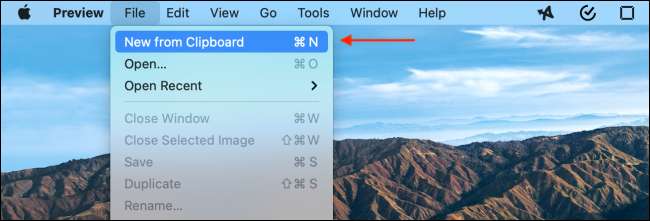
De screenshot verschijnt in een nieuw voorbeeldvenster waar u kunt Bijsnijden , annoteren , of bewerken het op welke manier dan ook.
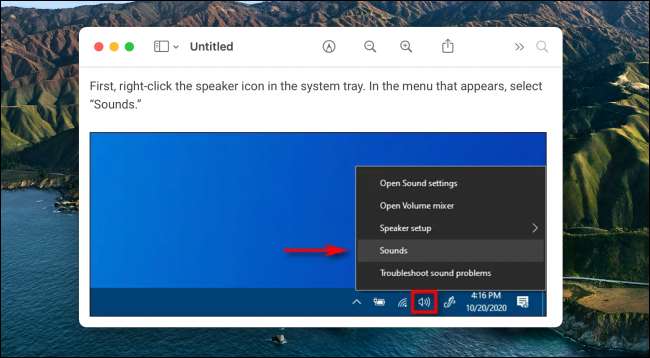
VERWANT: Gebruik de afbeeldingen van uw Mac's Preview-app om te verkleinen, de afbeeldingen te wijzigen, te draaien en te bewerken






